Hilfe
So erhalten Sie zuverlässig alle Informationen von uns per E-Mail
1. Wählen Sie Ihren E-Mail Provider aus
Über welchen E-Mail-Dienst erhalten Sie unsere Terminbestätigungen und Testergebnisse?
2. Nehmen Sie die Absender-Adresse vom PYBU.eu auf
Die Vorgehensweise unterscheidet sich bei den einzelnen E-Mail-Anbietern. Im Folgenden haben wir detailliert beschrieben, wie Sie bei den gängigen E-Mail-Anbietern sicherstellen, dass Ihre angeforderten Terminbestätigungen und Testergebnisse auch tatsächlich in Ihrem Posteingang eingehen.
T-Online Spamschutz Plus bietet die Möglichkeit, Absender zu
einer Positivliste oder Negativliste hinzuzufügen. E-Mails von Absendern in der Positivliste werden nie als Spam eingestuft, E-Mails von
Absendern in der Negativliste werden immer als Spam behandelt.
So bearbeiten Sie Ihre Positivliste:
Wählen Sie in der T-Online E-Mail Software oder im Kundencenter den Link zur Konfiguration des Spamschutz Plus. Dort können Sie die
Absenderadresse in die Positivliste eintragen und gegebenenfalls wieder entfernen.
Eine weitere Möglichkeit besteht im E-Mail Center: Öffnen Sie die betreffende E-Mail und klicken Sie auf das Symbol "Adresse in Positivliste
übernehmen" hinter der Absenderadresse unseres Newsletters.
Im E-Mail Center besteht zudem die Möglichkeit, vom Spamschutz Plus nicht korrekt erkannte E-Mails an den Hersteller des Spamfilters zur Analyse
weiterzuleiten. Die Ergebnisse der Analyse münden in neuen Updates zur kontinuierlichen Verbesserung der Filterqualität.
So melden Sie eine falsch eingestufte E-Mail:
- Öffnen Sie die betreffende E-Mail im E-Mail Center.
- Ziehen Sie die betreffende Mail in den Posteingang oder Ordner Ihrer Wahl
So melden Sie mehrere falsch eingestufte E-Mails:
- Markieren Sie die betreffenden E-Mails im E-Mail Center mithilfe der Auswahlkästchen.
- Ziehen Sie die betreffenden E-Mails in den Posteingang oder Ordner Ihrer Wahl
Auch unter GMX können Sie einen entsprechenden Filter einsetzen,
sodass Ihre gewünschten Newsletter in Ihrem Posteingang und nicht im „Spam-Ordner“ landen.
Hierfür müssen Sie folgendermaßen vorgehen:
- Melden Sie sich in Ihrem GMX-Account an.
- Klicken Sie im Menü auf „Einstellungen“.
- Klicken Sie im Bereich „E-Mail“ auf „Zu den Einstellungen“
- Klicken Sie im Bereich „Ordner“ auf „Filterregeln“.
- Klicken Sie auf „Eigene Filterregeln erstellen“.
- Im Bereich „Häufig genutzte Filterregeln“ klicken Sie auf „E-Mail eines Absenders verschieben“.
- Im Pull-Down-Menü „Wenn E-Mails von Absender“ wählen Sie „@pybu.eu“.
- Im Pull-Down-Menü „Dann in Ordner verschieben“ wählen Sie „Posteingang“.
- Klicken Sie auf "Filterregel einrichten", um die Aktion abzuschließen.
Auch als Kunde von web.de können Sie einen entsprechenden Filter
einsetzen, sodass Ihre gewünschten Newsletter in Ihrem Posteingang und nicht im „Spam-Ordner“ landen.
Hierfür müssen Sie folgendermaßen vorgehen:
- Öffnen Sie Ihren Web.de-Account.
- Klicken Sie im Menü auf „Einstellungen“.
- Klicken Sie im Bereich „Ordner“ auf „Filterregeln“.
- Im Bereich „Häufig genutzte Filterregeln“ klicken Sie auf „E-Mail eines Absenders verschieben“.
- Im Pull-Down-Menü „Wenn E-Mails von Absender“ wählen Sie „@pybu.eu“.
- Im Pull-Down-Menü „Dann in Ordner verschieben“ wählen Sie „Freunde & Bekannte“ oder „Posteingang“.
- Klicken Sie auf "Filterregel einrichten", um die Aktion abzuschließen.
Auch bei Gmail können Sie den Filter so einstellen, dass unser
Newsletter nicht in Ihrem Spam-Ordner landet.
Hierfür müssen Sie folgendermaßen vorgehen:
- Melden Sie sich in Ihrem Gmail-Account an.
- Rufen Sie den Spam-Ordner im seitlichen Menü auf (eventuell müssen Sie zunächst auf "Mehr" klicken, um den Ordner angezeigt zu bekommen).
- Wählen Sie die E-Mail aus
- Klicken Sie oberhalb der E-Mail auf "Kein Spam"
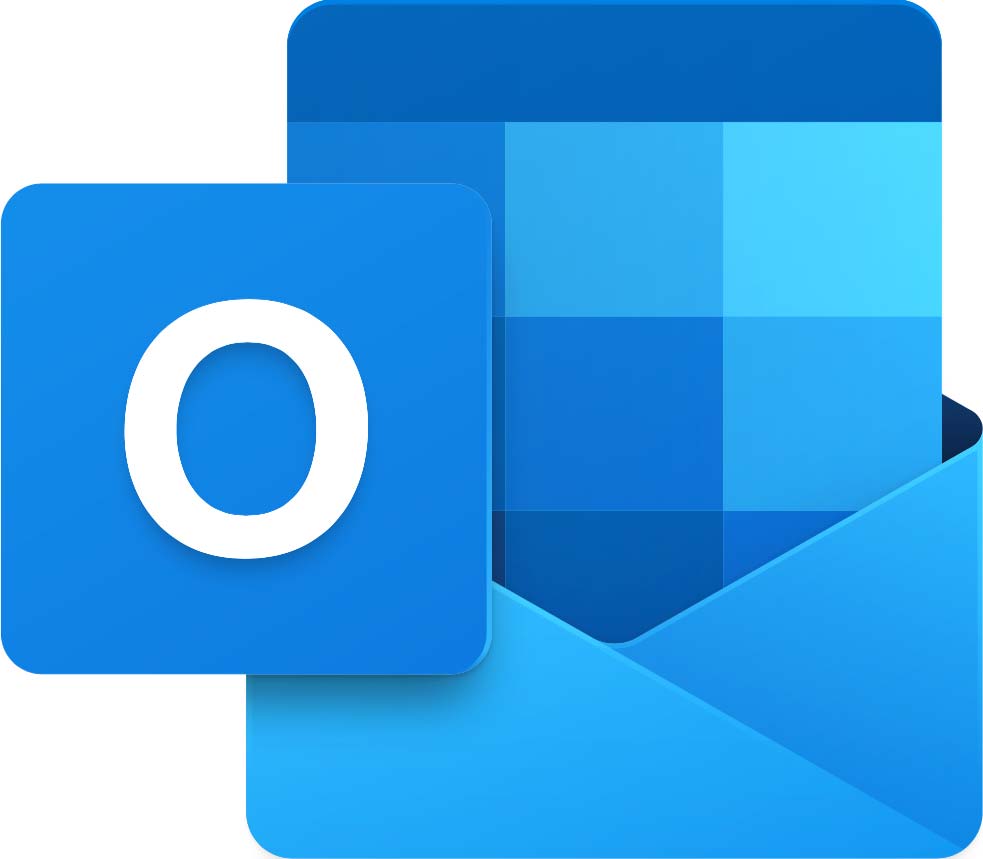
Wenn Sie Ihre E-Mails über Microsoft Office Outlook
abrufen, sorgen folgende Schritte dafür, dass Sie unsere E-Mails pünktlich erhalten.
- Klicken Sie auf den Hinweis in der Autovorschau unterhalb des Namens des Absenders: „Klicken Sie hier, um Bilder downzuloaden. Um Ihre Privatsphäre zu schützen…“
- Wählen Sie dann die Möglichkeit „Absender in die Liste sicherer Absender hinzufügen!“.
- Jetzt haben Sie sichergestellt, dass Sie unsere Terminbestätigungen und Testergebnisse pünktlich erhalten und auch sofort den gesamten Inhalt erfassen können.